Internet on täis huvitavaid asju. Sellepärast on tõenäoline, et te järjehoidjad veebisaite järjehoidjatesse, nii et saate need hiljem kergesti leida. Kahjuks, kui te märkisite liiga palju, võib see olla igast neist kergesti kaotatav.
Kui olete Chrome'i kasutaja, siis on järjehoidjate märgendaja teie järjehoidjate organisatsiooniga seotud. Selle laiendiga saate lisada igale järjehoidjale sildid, mis hõlbustavad selle leidmist. Siltide kasutamine on tõhusam viis otsitava teabe leidmiseks, eriti veebisaitide puhul, mille nimed on nende sisuga pikad või mitte. Mis kõige parem, võite otsida neid märgistatud järjehoidjaid Chrome'i omnibarist.
Seadistamine
Kõigepealt soovite Chrome'i veebipoest haarata järjehoidjate sildistaja koopia. Pärast installimist on teil kaks valikut:
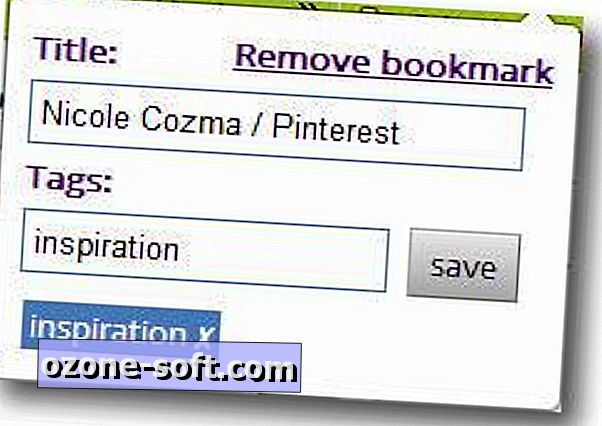
1: avage uus veebileht, klõpsake tööriistaribal ikoonil Järjehoidjad ja lisage uue järjehoidja jaoks sildid.
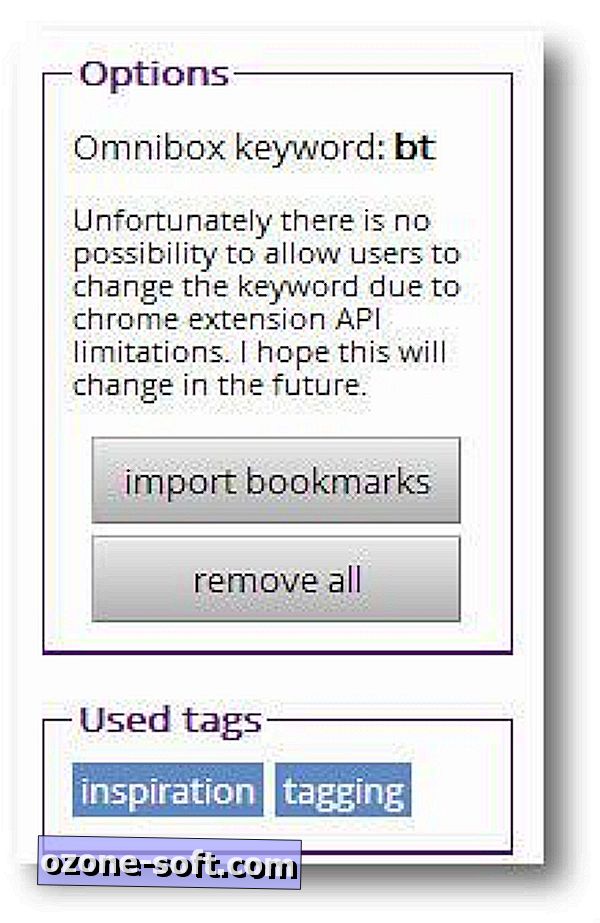
2: importige olemasolevad järjehoidjad ja lisage neile sildid.
Selleks tehke paremklõps ikoonil Järjehoidjad ja valige Valikud. Klõpsake ekraani vasakul poolel nuppu "Impordi järjehoidjad" ja veenduge, et soovite neid importida.
Järjehoidjate sildistaja kasutamine
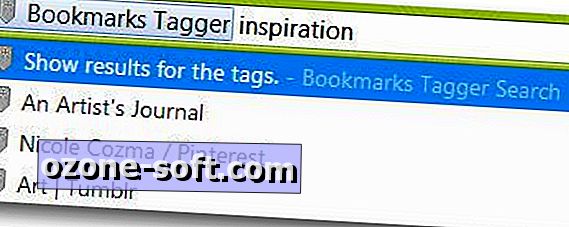
Kindla sildi leidmiseks sisestage bt, tühik ja seejärel sild. Kui märgendiga sobib ainult üks veebisait, avaneb see automaatselt. Siiski, kui mitu veebisaiti sildiga sobivad, kuvatakse laiend, mille abil saate valida.

Kui teil on vaja linkiga seotud linki või silte muuta, saate seda teha samas piirkonnas. Iga lingi kõrval olev väike hall pliiatsiikoon on redigeeritav ja x, mida arvasite, on kirje kustutamiseks.
See ei ole uus mõiste ning paljud rakendused ja laiendused kasutavad silte - nagu Evernote, Pocket jne -, kuid see on lihtsam kui otsida pikki URL-e või järjehoidjakaustu.
Kuidas te oma järjehoidjaid korraldate? Kas olete kursis kaustasüsteemiga või kasutate teist kasulikku laiendit, nagu järjehoidjate sildistaja? Jagage oma meetodid kommentaarides!
(Sõltuvushäirete abil)













Jäta Oma Kommentaar